Matlab-Plant-Simulation实验报告
MATLAB实验报告

实验一MATLAB操作基础实验目的和要求:1、熟悉MATLAB的操作环境及基本操作方法。
2、掌握MATLAB的搜索路径及设置方法。
3、熟悉MATLAB帮助信息的查阅方法实验内容:1、建立自己的工作目录,再设置自己的工作目录设置到MA TLAB搜索路径下,再试验用help命令能否查询到自己的工作目录。
2、在MA TLAB的操作环境下验证课本;例1-1至例1-4,总结MATLAB的特点。
例1-1例1-2例1-3例1-43、利用帮助功能查询inv、plot、max、round等函数的功能。
4、完成下列操作:(1)在matlab命令窗口输入以下命令:x=0:pi/10:2*pi;y=sin(x);(2)在工作空间窗口选择变量y,再在工作空间窗口选择回绘图菜单命令或在工具栏中单击绘图命令按钮,绘制变量y的图形,并分析图形的含义。
5、访问mathworks公司的主页,查询有关MATLAB的产品信息。
主要教学环节的组织:教师讲授实验目的、开发环境界面、演示实验过程,然后同学上机练习。
思考题:1、如何启动与退出MA TLAB集成环境?启动:(1)在windows桌面,单击任务栏上的开始按钮,选择‘所有程序’菜单项,然后选择MA TLAB程序组中的MA TLABR2008b程序选项,即可启动MATLAB系统。
(2)在MA TLAB的安装路径中找到MA TLAB系统启动程序matlab.exe,然后运行它。
(3)在桌面上建立快捷方式后。
双击快捷方式图标,启动MA TLAB。
退出:(1)在MA TLAB主窗口file菜单中选择exitMATLAB命令。
(2)在MA TLAB命令窗口中输入exit或quit命令。
(3)单击MATLAB主窗口的关闭按钮。
2、简述MATLAB的主要功能。
MATLAB是一种应用于科学计算领域的数学软件,它主要包括数值计算和符号计算功能、绘图功能、编程语言功能以及应用工具箱的扩展功能。
3、如果一个MATLAB命令包含的字符很多,需要分成多行输入,该如何处理?使用‘;’隔开4、Help命令和lookfor命令有何区别?help是显示matlab内置的帮助信息一般是help 命令;而lookfor 关键词是通过关键词查找,“关键词”就是你要找的词语5、在MA TLAB环境下,建立了一个变量fac,同时又在当前目录下建立了一个m文件fac.m,如果需要运行fac.m文件,该如何处理?实验二MATLAB矩阵及运算实验目的和要求:1、掌握MATLAB数据对象的特点及运算规则2、掌握MATLAB建立矩阵的方法及矩阵处理的方法3、掌握MATLAB分析的方法实验内容:1.求下列表达式的值(1)(2)(3)(4)2.已知A=[-1,5,-4;0,7,8;3,61,7],B=[8,3,-1;2,5,3;-3,2,0] 求下列表达式的值:(1)A+6B和A^2-B+I(其中I为单位矩阵)。
MATLAB实验报告最终定稿
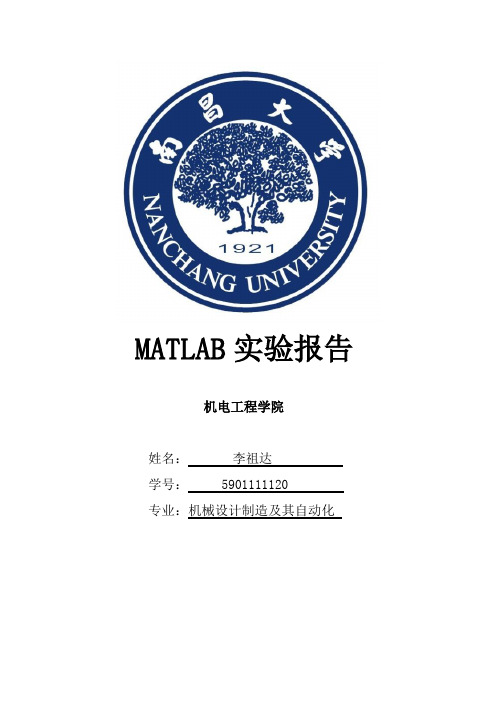
MATLAB实验报告机电工程学院姓名:李祖达学号: 5901111120专业:机械设计制造及其自动化目录实验一熟悉MATLAB环境认识MATLAB (3)实验二 MATLAB运算础 (6)实验三 MATLAB矩阵分析和理 (8)实验四求余弦的积分并绘出像 (11)实验五、六用matlab求解多项式并用plot绘制函数图象(常微分程) (13)实验七函数件 (16)实验八、九 MATLAB程序设计(循环、择) (19)实验十采用SIMULINK的系统真 (24)实验十一菜单设计 (27)实验一熟悉MATLAB 环境认识MATLAB一、 实验目的熟悉matlab 的安装与启动;熟悉matlab 用户界面;熟悉matlab 功能、建模元素;熟悉matlab 优化建模过程。
二、 实验设备与仪器1.微机2.matlab 仿真软件 三、 实验步骤1. 了解matlab 的硬件和软件必备环境;2. 启动matlab ;3. 熟悉标题栏,菜单栏,工具栏,元素选择窗口,状态栏,控制栏以及系统布局区;4. 学习优化建模过程。
四、 实验报告要求1. 写出matlab 系统界面的各个构成;以及系统布局区的组成;以及每一部分的功能;2. 优化建模过程应用举例 五、实验内容(一)、Matlab 操作界面1. 命令窗口(command window )2. 命令历史窗口(command history )3. 工作空间管理窗口(workspace )4. 当前路径窗口(current directory )(二)、实现下列优化建模过程1、简单矩阵⎥⎥⎥⎦⎤⎢⎢⎢⎣⎡=987654321A 的输入步骤。
指令:A=[1 2 3 ;4 5 6 ;7 8 9] A =1 2 3 4 5 6 7 8 92、矩阵的分行输入。
A=[1,2,3 4,5,6 7,8,9] 指令: >> A=[1,2,3 4,5,67,8,9]A =1 2 3 4 5 6 7 8 9 3、指令的续行输入S=1-1/2+1/3-1/4+ ... 1/5-1/6+1/7-1/8 指令:S=1-1/2+1/3-1/4+ ... 1/5-1/6+1/7-1/8 S = 0.63454、画出衰减振荡曲线t e y t 3sin 3-=及其它的包络线30t e y -=。
matlab实验报告总结精选
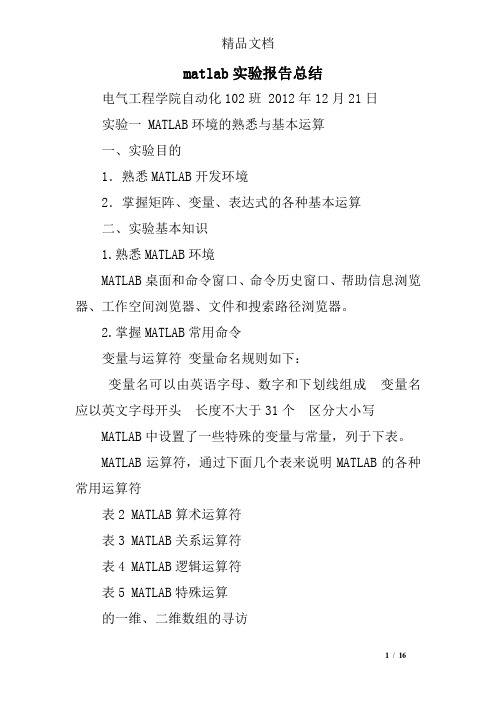
matlab实验报告总结电气工程学院自动化102班 2012年12月21日实验一 MATLAB环境的熟悉与基本运算一、实验目的1.熟悉MATLAB开发环境2.掌握矩阵、变量、表达式的各种基本运算二、实验基本知识1.熟悉MATLAB环境MATLAB桌面和命令窗口、命令历史窗口、帮助信息浏览器、工作空间浏览器、文件和搜索路径浏览器。
2.掌握MATLAB常用命令变量与运算符变量命名规则如下:变量名可以由英语字母、数字和下划线组成变量名应以英文字母开头长度不大于31个区分大小写MATLAB中设置了一些特殊的变量与常量,列于下表。
MATLAB运算符,通过下面几个表来说明MATLAB的各种常用运算符表2 MATLAB算术运算符表3 MATLAB关系运算符表4 MATLAB逻辑运算符表5 MATLAB特殊运算的一维、二维数组的寻访表6 子数组访问与赋值常用的相关指令格式的基本运算表7 两种运算指令形式和实质内涵的异同表的常用函数表8 标准数组生成函数表9 数组操作函数三、实验内容1、新建一个文件夹2、启动,将该文件夹添加到MATLAB路径管理器中。
3、保存,关闭对话框4、学习使用help命令,例如在命令窗口输入help eye,然后根据帮助说明,学习使用指令eye5、学习使用clc、clear,观察command window、command history和workspace等窗口的变化结果。
6、初步程序的编写练习,新建M-file,保存,学习使用MATLAB的基本运算符、数组寻访指令、标准数组生成函数和数组操作函数。
注意:每一次M-file的修改后,都要存盘。
练习A:help rand,然后随机生成一个2×6的数组,观察command window、command history和workspace等窗口的变化结果。
学习使用clc、clear,了解其功能和作用。
答:clc是清除命令窗体内容 clear是清除工作区间输入C=1:2:20,则C表示什么?其中i=1,2,3,?,10。
matlab实验报告(实验6)
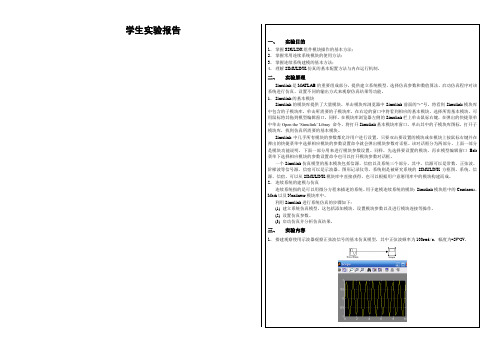
学生实验报告一、实验目的1、掌握SIMULINK组件模块操作的基本方法;2、掌握常用连续系统模块的使用方法;3、掌握连续系统建模的基本方法;4、理解SIMULINK仿真的基本配置方法与内在运行机制。
二、实验原理Simulink是MATLAB的重要组成部分,提供建立系统模型、选择仿真参数和数值算法、启动仿真程序对该系统进行仿真、设置不同的输出方式来观察仿真结果等功能。
1、Simulink的基本模块Simulink的模块库提供了大量模块。
单击模块库浏览器中Simulink前面的“+”号,将看到Simulink模块库中包含的子模块库,单击所需要的子模块库,在右边的窗口中将看到相应的基本模块,选择所需基本模块,可用鼠标将其拖到模型编辑窗口。
同样,在模块库浏览器左侧的Simulink栏上单击鼠标右键,在弹出的快捷菜单中单击Open the ‘Simulink’ Libray 命令,将打开Simulink基本模块库窗口。
单击其中的子模块库图标,打开子模块库,找到仿真所需要的基本模块。
Simulink中几乎所有模块的参数都允许用户进行设置,只要双击要设置的模块或在模块上按鼠标右键并在弹出的快捷菜单中选择相应模块的参数设置命令就会弹出模块参数对话框。
该对话框分为两部分,上面一部分是模块功能说明,下面一部分用来进行模块参数设置。
同样,先选择要设置的模块,再在模型编辑窗口Edit菜单下选择相应模块的参数设置命令也可以打开模块参数对话框。
一个Simulink仿真模型的基本模块包括信源、信宿以及系统三个部分。
其中,信源可以是常数、正弦波、阶梯波等信号源,信宿可以是示波器、图形记录仪等,系统则是被研究系统的SIMULINK方框图。
系统、信源、信宿,可以从SIMULINK模块库中直接获得,也可以根据用户意愿用库中的模块构建而成。
2、连续系统的建模与仿真连续系统指的是可以用微分方程来描述的系统。
用于建模连续系统的模块:Simulink模块组中的Continous、Math以及Nonlinear模块库中。
Matlab仿真实验报告
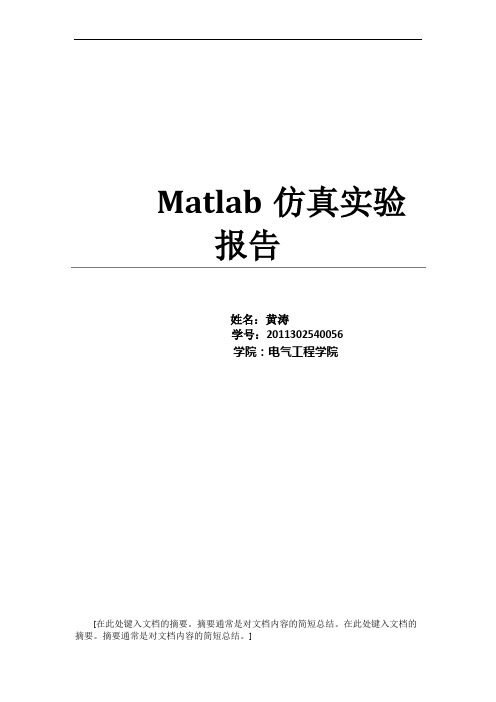
Matlab仿真实验报告姓名:黄涛学号:2011302540056学院:电气工程学院[在此处键入文档的摘要。
摘要通常是对文档内容的简短总结。
在此处键入文档的摘要。
摘要通常是对文档内容的简短总结。
]实验一直流电路一实验目的1、加深对直流电路的节点电压法和网孔电流法的理解。
2、学习MATLAB的矩阵运算方法。
二、实验内容:1、电阻电路的计算如图,已知:R1=2,R2=6,R3=12,R4=8,R5=12,R6=4,R7=2.(1) 如Us=10V,求i3,u4,u7;(2) 如U4=4V,求Us,i3,i7.(1)Z = [20 -12 0;-12 32 -12;0 -12 18];V = [10 0 0]';I = inv(Z)*V;i3 = I(1)-I(2);u4 = 8*I(2);u7 = 2*I(3);fprintf('i3=%f \n',i3)fprintf('u4=%f \n',u4)fprintf('u7=%f \n',u7)仿真结果:i3=0.357143u4=2.857143u7=0.476190(2)Z = [0 8 0;-12 32 -12;0 -12 18];V = [4 0 0]';I = inv(Z)*V;Us = 20*I(1)-12*I(2);i3 = I(1)-I(2);i7 = I(3);fprintf('Us=%f \n',Us)fprintf('i3=%f \n',i3)fprintf('i7=%f \n',i7)仿真结果:Us=14.000000i3=0.500000i7=0.3333332、求解电路里的电压,例如V1,V2,……V5.Y = [1 -1 2 -2 0;0 5 -13 8 0;2 0 4 -11 0;176 -5 5 -196 0;0 0 0 0 1];I = [0 -200 -120 0 24]';V = inv(Y)*I;fprintf('V1=%fV\nV2=%fV\nV3=%fV\nV4=%fV\nV5=%fV\n',V(1),V(2),V(3),V(4),V(5))仿真结果:V1=117.479167VV2=299.770833VV3=193.937500VV4=102.791667VV5=24.000000V3、如图,已知R1=R2=R3=4,R4=2,控制常数k1=0.5,k2=4,is=2,求i1和i2.Z = [1 0 0 0;-4 16 -8 -4;0 0 1 0.5;0 -8 4 6];V = [2 0 0 0]';I = inv(Z)*V;i1 = I(2)-I(3);i2 = I(4);fprintf('i1=%f V\ni2=%f V\n',i1,i2)仿真结果:i1=1.000000 Vi2=1.000000 V三、实验总结Matlab可用于计算矩阵,方便电路分析过程中的计算。
MATLAB仿真实验报告
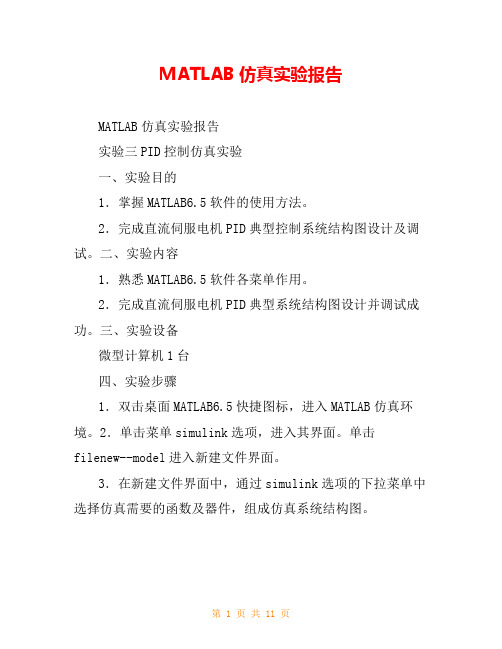
MATLAB仿真实验报告MATLAB仿真实验报告实验三PID控制仿真实验一、实验目的1.掌握MATLAB6.5软件的使用方法。
2.完成直流伺服电机PID典型控制系统结构图设计及调试。
二、实验内容1.熟悉MATLAB6.5软件各菜单作用。
2.完成直流伺服电机PID典型系统结构图设计并调试成功。
三、实验设备微型计算机1台四、实验步骤1.双击桌面MATLAB6.5快捷图标,进入MATLAB仿真环境。
2.单击菜单simulink选项,进入其界面。
单击filenew--model进入新建文件界面。
3.在新建文件界面中,通过simulink选项的下拉菜单中选择仿真需要的函数及器件,组成仿真系统结构图。
4.仿真调试:鼠标单击“黑三角”图标,再双击“SCOPE”示波器,即可显示仿真结果。
5.改变参数,观察调试结果。
五、实验报告要求1.写出实验具体过程。
2.画出仿真结果图和仿真系统结构图。
实验四直流电机双闭环系统仿真实验一、实验目的1.掌握MATLAB6.5软件的使用方法。
2.完成双闭环典型系统结构图设计及调试。
二、实验内容1.熟悉MATLAB6.5软件各菜单作用。
2.完成PID典型系统结构图设计并调试成功。
三、实验设备微型计算机1台四、实验步骤1.双击桌面MATLAB6.5快捷图标,进入MATLAB仿真环境。
2.单击菜单simulink选项,进入其界面。
单击filenewmodel进入新建文件界面。
3.在新建文件界面中,通过simulink选项的下拉菜单中选择仿真需要的函数及器件,组成仿真系统结构图。
4.仿真调试:鼠标单击“黑三角”图标,再双击“SCOPE”示波器,即可显示仿真结果。
5.改变参数,观察调试结果。
五、实验报告要求1.写出实验具体过程。
2.画出仿真结果图和仿真系统结构图。
实验五直流电机控制模型仿真实验一、实验目的1.掌握MATLAB6.5软件的使用方法。
2.完成直流电机仿真系统结构图设计及调试。
二、实验内容1.熟悉MATLAB6.5软件各菜单作用。
MATLAB实训报告_2

M AT L A B语言编程实训报告题目MATLAB在信号与系统中的应用年级2008 专业电子信息工程目录第一章绪论 (2)1.1 本设计课题目的及意义, 重点解决的问题 (2)1.1.1 MATLAB在信号与系统中应用的目的及意义 (2)1.1.2 重点解决的问题 (2)1.2 课题的社会和技术背景 (2)1.3 实现的具体功能 (3)第二章课题的基本概念和原理 (4)2.1 MATLAB的概念 (4)2.2 信号与系统的概念 (4)2.3 信号与系统分析的基本内容与方法 (5)2.4 离散系统的基本概念 (6)2.5连续系统模型及表示 (6)第三章系统设计和实现 (7)3.1采用的软件及开发平台 (7)3.1.1系统设计软件 (7)3.1.2开发平台和编程环境 (7)3.2系统的详细设计 (8)3.2.1建模 (8)3.2.2解决方法 (9)3.3系统设计的亮点 (9)第四章结束语 (10)参考文献 (10)第一章绪论1.1 本设计课题目的及意义, 重点解决的问题1.1.1 MATLAB在信号与系统中应用的目的及意义MATLAB在信号与系统中应用能够让学生熟悉MATLAB软件平台、工具箱、高效的数值计算及符号计算功能。
熟悉MATLAB软件的信号处理编程方法和结果的可视化。
了解数字信号处理的计算机仿真方法。
进一步加深对信号与系统的基本原理、方法及应用的理解。
MATLAB软件具有强大的数值分析和计算结果可视化的功能.运用MATLAB软件,通过一个应用实例,将信号与系统课程的理论与实践教学有机地结合,有效地解决了教学中的难点问题,说明了MATLAB软件在信号与系统课程的实践教学中具有重要的实际意义1.1.2 重点解决的问题matlab的基本使用方法, matlab的预定义函数, 如何用matlab绘图, 如何在matlab中编程, 基于matlab的矩阵运算、符号运算、数值分析等。
1.2 课题的社会和技术背景长期以来, “信号与系统”课程一直采用黑板式的单一的教学方式, 学生仅依靠做习题来巩固和理解教学内容, 对课程中大量的应用性较强的内容不能实际动手设计、调试、分析, 严重影响和制约了教学效果。
MATLAB实验报告(2)

MATLAB实验报告(2)仲恺农业⼯程学院实验报告纸_⾃动化学院_(院、系)_⼯业⾃动化_专业_144_班_Matlab仿真控制实践课程实验⼀MATLAB绘图基础⼀、实验⽬的了解MATLAB常⽤命令和常见的内建函数使⽤。
熟悉矩阵基本运算以及点运算。
掌握MATLAB绘图的基本操作:向量初始化、向量基本运算、绘图命令plot,plot3,mesh,surf 使⽤、绘制多个图形的⽅法。
⼆、实验内容建⽴并执⾏M⽂件multi_plot.m,使之画出如图的曲线。
三、实验⽅法四、实验要求1.分析给出的MA TLAB参考程序,理解MA TLAB程序设计的思维⽅法及其结构。
2.添加或更改程序中的指令和参数,预想其效果并验证,并对各语句做出详细注释。
对不熟悉的指令可通过HELP查看帮助⽂件了解其使⽤⽅法。
达到熟悉MA TLAB画图操作的⽬的。
3.总结MATLAB中常⽤指令的作⽤及其调⽤格式。
五、实验思考1、实现同时画出多图还有其它⽅法,请思考怎样实现,并给出⼀种实现⽅法。
(参考程序如下)2、思考三维曲线(plot3)与曲⾯(mesh, surf)的⽤法,(1)绘制参数⽅程233,)3cos(,)3sin()(t z e t t y e t t t x t t ===--的三维曲线;(2)绘制⼆元函数xyy x ex x y x f z ----==22)2(),(2,在XOY 平⾯内选择⼀个区域(-3:0.1:3,-2:0.1:2),然后绘制出其三维表⾯图形。
(以下给出PLOT3和SURF 的⽰例)绘制题⽬要求曲⾯:%绘制⼆元函数,在XOY平⾯内选择⼀个区域(-3:0.1:3,-2:0.1:2)仲恺农业⼯程学院实验报告纸_⾃动化学院_(院、系)_⼯业⾃动化_专业_144_班_Matlab 仿真控制实践课程实验⼆:基于Simulink 的控制系统仿真实验⽬的1.掌握MATLAB 软件的Simulink 平台的基本操作; 2.能够利⽤Simulink 平台研究PID 控制器对系统的影响;实验原理PID (⽐例-积分-微分)控制器是⽬前在实际⼯程中应⽤最为⼴泛的⼀种控制策略。
matlab操作实验报告

matlab操作实验报告一、实验目的1、学会使用matlab建立.m文件。
2、学会二机五节点的潮流计算计算原理。
3、学会使用matlab命令窗编写程序。
4、学会潮流计算的matlab的程序。
5、学会matlab中simulink模块库的模型用法。
二、实验原理潮流分布(1)描述电力系统运行状态的技术术语,它表明电力系统在某一确定运行方式和接线方式下,系统从电源经网络到负荷各处的电压、电流、功率的大小和方向的分布情况。
(2)电力系统潮流分布主要取决于负荷的分布、电力网参数、以及和供电电源之间的关系。
潮流计算的方法1)建立描述电力系统运行状态的数学模型;2)确定解算数学模型的方法;3)制定程序框图,编写计算机计算程序,并进行计算;4)对计算结果进行分析。
对图1所示电力系统拓扑图进行潮流计算该拓扑图为2机5节点的系统应用Matpower计算潮流技巧的核心在于输入好三个矩阵和部分参数,清晰的知道输入参数、矩阵中每一个元素的含义。
参数一、MATPOWER CaseFormat:Version2mpc.version='2';解释:目前普遍采用2形式的算法。
参数二、system MVA base mpc.baseMVA=100;解释:采用有铭值图1mpc.baseMVA=100;(Matpower只能计算有铭值得网络)矩阵一%%bus data %bus_i type Pd Qd Gs Bs area Vm Va baseKV zone Vmax Vmin解释:bus data母线参数也就是我们所说的节点参数,下面逐条注释:1bus number(positive integer):第一列表示节点的编号(括号里面注释正整数); 2bus type:第二列表示节点的类型,一般只用得到1、2、3三种节点类型,4类型的节点目前没有接触到。
PQ bus=1PV bu=2reference bus=3isolated bu=43Pd,(MW):表示负荷所需要的有功功率(所有数据都是正数)(有铭值)。
matlab仿真实验报告,Matlab仿真及其应用实验报告.doc

matlab仿真实验报告,Matlab仿真及其应⽤实验报告.doc Matlab仿真及其应⽤ 实验报告温州⼤学物理与电⼦信息⼯程学院Matlab仿真及其应⽤ 实验报告课程名称:Matlab仿真及其应⽤班 级:10电信姓名:吴** 学号:1011000****实验地点:5B305⽇期:12.25实验⼆ Matlab 基本编程基础[实验⽬的和要求]熟悉MATLAB环境与⼯作空间熟悉变量与矩阵的输⼊、矩阵的运算熟悉M⽂件与M函数的编写与应⽤熟悉MATLAB控制语句与逻辑运算掌握if语句、switch语句、try语句的使⽤。
掌握利⽤for语句、while语句实现循环结构的⽅法。
[实验内容]1⾏100列的Fibonacc 数组a,a(1)=a(2)=1,a(i)=a(i-1)+a(i-2),⽤for循环指令来寻求该数组中第⼀个⼤于10000的元素,并之处其位置i。
编写M函数表⽰曲线以及它的包络线,并从命令窗⼝输⼊命令语句绘制曲线。
t的取值范围是[0,4π]。
设,编写⼀个M函数⽂件,使得调⽤f(x)时,x可⽤矩阵代⼊,得出的f(x)为同阶矩阵。
根据,求时的最⼤n值;与(1)的n值对应的y值。
已知求中,最⼤值、最⼩值、各数之和,以及正数、零、负数的个数。
输⼊⼀个百分制成绩,要求输出成绩等级A,B,C,D,E。
其中,90~100分为A,80~89分为B,70~79分为C,60~69分为D,60分以下为E。
求分段函数的值。
⽤if语句实现输出x=-5.0, -3.0, 1.0, 2.0, 2.5, 3.0, 5.0时的y值。
编写⼀M函数,实现近似计算指数,其中x为函数参数输⼊,当n+1步与n步的结果误差⼩于0.00001时停⽌。
编写⼀M函数,a和x作为M函数参数输⼊,函数⾥⾯分别⽤if结构实现函数表⽰实验结果及分析:1.a=ones(1,100); %定义数组for i=3:100a(i)=a(i-1)+a(i-2);if(a(i)>10000)a(i),break;endend ,i2.function y=ff(t)y1=exp(-t/3);y2=exp(-t/3).*sin(3*t); y=[y1;y2]3.function y=f(x);a=input('输⼊a值:');x=input('输⼊x值:');if(x<=-a)y=-1;elseif(x-a)y=x/a;elsey=1;endend4.for n=1:100f(n)=1./(2*n-1);y=sum(f)if y>=3my=y-f(n)breakendendmy5.f(1)=1,f(2)=0,f(3)=1; for n=4:100f(n)=f(n-1)-2*f(n-2)+f(n-3);enda=sum(f);b=max(f);c=min(f);p=f==0,d=sum(p);%p等于f为0的个数p1=f>0,e=sum(p1);p2=f<0,f=sum(p2);a,b,c,d,e,f6.clear;n=input('输⼊成绩:');m=floor(n/10);%取整switch mcase num2cell(9:10)disp('A'); %显⽰在控制框case 8disp('B');case 7disp('C');case 6disp('D');case num2cell(0:5)disp('E');otherwisedisp('error')end7.function y=ex3_4(x)for i=1:length(x)if (x(i)<0)&(x(i)~=-3)y(i)=x(i)^2+x(i)-6elseif (x(i)>=0)&(x(i)<5)&(x(i)~=2)&(x(i)~=3) y(i)=x(i)^2-5*x(i)+6else y(i)=x(i)^2-x(i)-1 endendy8.function t=ex3_4(x) n=0;t=1;y=1;x=input(‘’);while y>=0.00001n=n+1;y=x^n/factorial(n);t=t+y;endn9.function y=f(x);a=input('输⼊a值:'); x=input('输⼊x值:'); if。
自动控制原理MATLAB仿真实验报告

实验一 典型环节的MATLAB 仿真 一、实验目的1.熟悉MATLAB 桌面和命令窗口,初步了解SIMULINK 功能模块的使用方法。
2.通过观察典型环节在单位阶跃信号作用下的动态特性,加深对各典型环节响应曲线的理解。
3.定性了解各参数变化对典型环节动态特性的影响。
二、实验内容① 比例环节1)(1=s G 和2)(1=s G ;Simulink 图形实现:示波器显示结果:② 惯性环节11)(1+=s s G 和15.01)(2+=s s GSimulink 图形实现:示波器显示结果:③ 积分环节s s G 1)(1Simulink 图形实现:示波器显示结果:④ 微分环节s s G )(1Simulink 图形实现:波器显示结果:⑤ 比例+微分环节(PD )2)(1+=s s G 和1)(2+=s s G1)、G1(s )=s+2Simulink 图形实现:示波器显示结果:2)、G2(s)=s+1 Simulink图形实现:示波器显示结果:⑥ 比例+积分环节(PI )s s G 11)(1+=和s s G 211)(2+=1)、G1(1)=1+1/sSimulink 图形实现:示波器显示结果:2)G2(s)=1+1/2s Simulink图形实现:示波器显示结果:三、心得体会通过这次实验我学到了很多,对课本内容加深了理解,熟悉MATLAB桌面和命令窗口,初步了解SIMULINK功能模块的使用方法,加深对各典型环节响应曲线的理解,这为对课程的学习打下了一定基础。
实验二线性系统时域响应分析一、实验目的1.熟练掌握step( )函数和impulse( )函数的使用方法,研究线性系统在单位阶跃、单位脉冲及单位斜坡函数作用下的响应。
2.通过响应曲线观测特征参量ζ和nω对二阶系统性能的影响。
3.熟练掌握系统的稳定性的判断方法。
二、实验内容1.观察函数step( )的调用格式,假设系统的传递函数模型为243237()4641s s G s s s s s ++=++++绘制出系统的阶跃响应曲线?2.对典型二阶系统222()2n n n G s s s ωζωω=++1)分别绘出2(/)n rad s ω=,ζ分别取0,0.25,0.5,1.0和2.0时的单位阶跃响应曲线,分析参数ζ对系统的影响,并计算ζ=0.25时的时域性能指标,,,,p r p s ss t t t e σ。
MATLAB实验报告3

MATLAB实验报告3MATLAB实验报告3一、实验目的1.掌握MATLAB程序的调试方法;2.掌握MATLAB中的矩阵操作;3.熟悉MATLAB中处理图像的基本操作。
二、实验内容1.用MATLAB调试程序;2.用MATLAB进行矩阵运算;3.用MATLAB处理图像。
三、实验原理及步骤1.MATLAB程序的调试方法在MATLAB中调试程序可以采用设置断点、逐行运行、单步调试等方法。
设置断点可以在程序中的其中一行上点击左键,会出现一个红色的圆点表示断点已设置。
逐行运行可以通过点击Editor界面上的运行按钮实现。
单步调试可以通过点击断点所在行的左侧按钮实现。
2.矩阵运算在MATLAB中,对于矩阵的运算可以使用一些基本的函数,如矩阵加法、减法、乘法等。
矩阵加法可以使用"+"操作符实现,减法可以使用"-"操作符实现,乘法可以使用"*"操作符实现。
另外,MATLAB还提供了一些更复杂的矩阵运算函数,如矩阵的转置、逆等。
3.图像处理在MATLAB中,可以使用imread函数加载图像文件,使用imshow函数显示图像,使用imwrite函数保存图像。
另外,还可以使用一些图像处理函数对图像进行处理,如灰度化、二值化、平滑滤波等。
四、实验步骤1.调试程序首先,在MATLAB的Editor界面中打开要调试的程序文件。
然后,在程序的其中一行上点击左键,即设置了一个断点。
最后,点击运行按钮,程序会在断点处停下,然后可以通过单步调试和逐行运行来逐步查看程序的执行过程和变量的取值。
2.矩阵运算首先,定义两个矩阵A和B,并赋值。
然后,使用"+"操作符对两个矩阵进行相加,得到矩阵C。
最后,使用disp函数显示矩阵C的值。
3.图像处理首先,使用imread函数加载一张图像。
然后,使用imshow函数显示加载的图像。
接着,使用rgb2gray函数将彩色图像转换为灰度图像。
matlab实验报告

matlab实验报告实验报告:Matlab实验分析1. 实验目的本实验旨在通过Matlab软件完成一系列数值计算和数据分析的任务,包括绘制曲线、解方程、矩阵运算等,以加深对Matlab软件的理解和掌握。
2. 实验内容2.1 绘制函数曲线首先,我们通过在Matlab中输入函数的表达式来绘制函数曲线。
例如,我们可以输入y = sin(x)来绘制正弦函数的曲线。
另外,我们还可以设置曲线的颜色、线型和坐标轴范围等。
2.2 解方程接下来,我们使用Matlab来解方程。
对于一元方程,我们可以使用solve函数来求出方程的解。
例如,我们输入syms x; solve(x^2 - 2*x - 8)来解方程x^2 - 2x - 8 = 0。
而对于多元方程组,我们可以使用solve函数的向量输入形式来求解。
例如,我们输入syms x y; solve(x^2 + y^2 - 1, x - y - 1)来求解方程组x^2 + y^2 - 1 = 0和x - y - 1 = 0的解。
2.3 矩阵运算Matlab也可以进行矩阵运算。
我们可以使用矩阵相乘、相加和取逆等运算。
例如,我们可以输入A = [1 2; 3 4]和B = [5 6;7 8]来定义两个矩阵,然后使用A * B来计算它们的乘积。
3. 实验结果与分析在本实验中,我们成功完成了绘制函数曲线、解方程和矩阵运算等任务。
通过Matlab软件,我们可以快速、准确地进行数值计算和数据分析。
使用Matlab的高级函数和工具箱,我们可以更方便地处理复杂的数值计算和数据分析问题。
4. 实验总结通过本次实验,我们进一步加深了对Matlab软件的理解和掌握。
Matlab提供了丰富的函数库和工具箱,适用于各种不同的数值计算和数据分析任务。
在日常科研和工程实践中,Matlab是一个非常强大和方便的工具,可以帮助我们更高效地完成任务。
(最新版)MATLAB实验报告
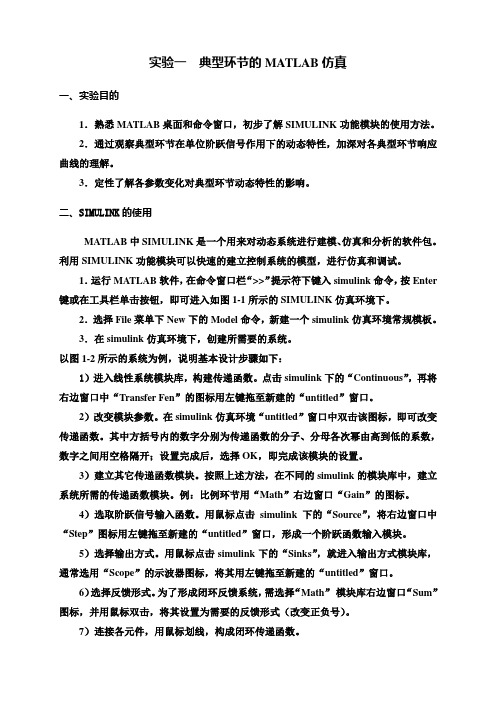
实验一典型环节的MATLAB仿真一、实验目的1.熟悉MATLAB桌面和命令窗口,初步了解SIMULINK功能模块的使用方法。
2.通过观察典型环节在单位阶跃信号作用下的动态特性,加深对各典型环节响应曲线的理解。
3.定性了解各参数变化对典型环节动态特性的影响。
二、SIMULINK的使用MATLAB中SIMULINK是一个用来对动态系统进行建模、仿真和分析的软件包。
利用SIMULINK功能模块可以快速的建立控制系统的模型,进行仿真和调试。
1.运行MATLAB软件,在命令窗口栏“>>”提示符下键入simulink命令,按Enter 键或在工具栏单击按钮,即可进入如图1-1所示的SIMULINK仿真环境下。
2.选择File菜单下New下的Model命令,新建一个simulink仿真环境常规模板。
3.在simulink仿真环境下,创建所需要的系统。
以图1-2所示的系统为例,说明基本设计步骤如下:1)进入线性系统模块库,构建传递函数。
点击simulink下的“Continuous”,再将右边窗口中“Transfer Fen”的图标用左键拖至新建的“untitled”窗口。
2)改变模块参数。
在simulink仿真环境“untitled”窗口中双击该图标,即可改变传递函数。
其中方括号内的数字分别为传递函数的分子、分母各次幂由高到低的系数,数字之间用空格隔开;设置完成后,选择OK,即完成该模块的设置。
3)建立其它传递函数模块。
按照上述方法,在不同的simulink的模块库中,建立系统所需的传递函数模块。
例:比例环节用“Math”右边窗口“Gain”的图标。
4)选取阶跃信号输入函数。
用鼠标点击simulink下的“Source”,将右边窗口中“Step”图标用左键拖至新建的“untitled”窗口,形成一个阶跃函数输入模块。
5)选择输出方式。
用鼠标点击simulink下的“Sinks”,就进入输出方式模块库,通常选用“Scope”的示波器图标,将其用左键拖至新建的“untitled”窗口。
MATLAB实验报告(word文档良心出品)
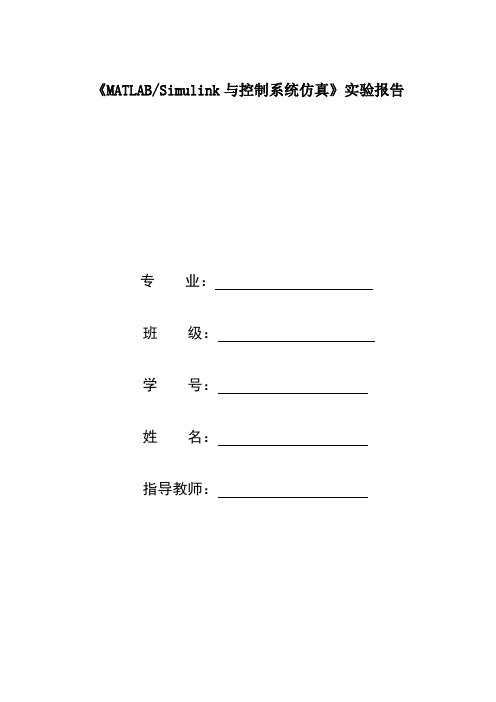
《MATLAB/Simulink与控制系统仿真》实验报告专业:班级:学号:姓名:指导教师:实验1、MATLAB/Simulink 仿真基础及控制系统模型的建立一、实验目的1、掌握MATLAB/Simulink 仿真的基本知识;2、熟练应用MATLAB 软件建立控制系统模型。
二、实验设备电脑一台;MATLAB 仿真软件一个 三、实验内容1、熟悉MATLAB/Smulink 仿真软件。
2、一个单位负反馈二阶系统,其开环传递函数为210()3G s s s=+。
用Simulink 建立该控制系统模型,用示波器观察模型的阶跃响应曲线,并将阶跃响应曲线导入到MATLAB 的工作空间中,在命令窗口绘制该模型的阶跃响应曲线。
图 1系统结构图图 2示波器输出结果图3、某控制系统的传递函数为()()()1()Y s G s X s G s =+,其中250()23s G s s s+=+。
用Simulink 建立该控制系统模型,用示波器观察模型的阶跃响应曲线,并将阶跃响应曲线导入到MA TLAB 的工作空间中,在命令窗口绘制该模型的阶跃响应曲线。
图 3系统结构图 图 4 示波器输出结果图图 5 工作空间中仿真结果图形化输出4、一闭环系统结构如图所示,其中系统前向通道的传递函数为320.520()0.11220s G s s s s s+=+++g ,而且前向通道有一个[-0.2,0.5]的限幅环节,图中用N 表示,反馈通道的增益为1.5,系统为负反馈,阶跃输入经1.5倍的增益作用到系统。
用Simulink 建立该控制系统模型,用示波器观察模型的阶跃响应曲线,并将阶跃响应曲线导入到MATLAB 的工作空间中,在命令窗口绘制该模型的阶跃响应曲线。
图 6 系统结构图图 7 示波器输出结果实验2 MATLAB/Simulink 在控制系统建模中的应用一、实验目的1、掌握MATLAB/Simulink 在控制系统建模中的应用; 二、实验设备电脑一台;MA TLAB 仿真软件一个 三、实验内容1、给定RLC 网络如图所示。
matlab实验报告
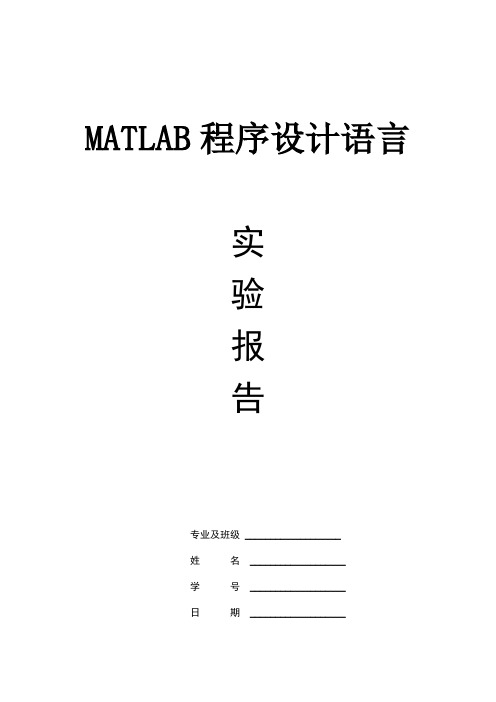
MATLAB程序设计语言实验报告专业及班级___________________姓名___________________学号___________________日期___________________实验一 MATLAB 的基本使用一、 实验目的1.了解MA TALB 程序设计语言的基本特点,熟悉MATLAB 软件的运行环境;2.掌握变量、函数等有关概念,掌握M 文件的创建、保存、打开的方法,初步具备将一般数学问题转化为对应计算机模型处理的能力;3.掌握二维图形绘制的方法,并能用这些方法实现计算结果的可视化。
二、 MATLAB 的基础知识通过本课程的学习,应基本掌握以下的基础知识:一. MATLAB 简介二. MATLAB 的启动和退出三. MATLAB 使用界面简介四. 帮助信息的获取五. MATLAB 的数值计算功能六. 程序流程控制七. M 文件八. 函数文件九. MATLAB 的可视化三、上机练习1. 仔细预习第二部分内容,关于MATLAB 的基础知识。
2. 熟悉MATLAB 环境,将第二部分所有的例子在计算机上练习一遍3、已知矩阵⎥⎥⎥⎦⎤⎢⎢⎢⎣⎡=⎥⎥⎥⎦⎤⎢⎢⎢⎣⎡=123456789,987654321B A 。
求A*B ,A .* B ,比较二者结果是否相同。
并利用MA TLAB 的内部函数求矩阵A 的大小、元素和、长度以及最大值。
解:>> A=[1 2 3;4 5 6;7 8 9];>> B=[9 8 7;6 5 4;3 2 1];>> A*Bans =30 24 1884 69 54138 114 90>> A.*Bans =9 16 2124 25 2421 16 9 两者结果不同>> [m,n]=size(A)m =3n =3>> b=sum(A)b =12 15 18>> a=length(A)a =3>>max(A)ans =7 8 94、Fibonacci 数组的元素满足Fibonacci 规则:),2,1(,12Λ=+=++k a a a k k k ;且121==a a 。
MATLAB及仿真应用实验报告2
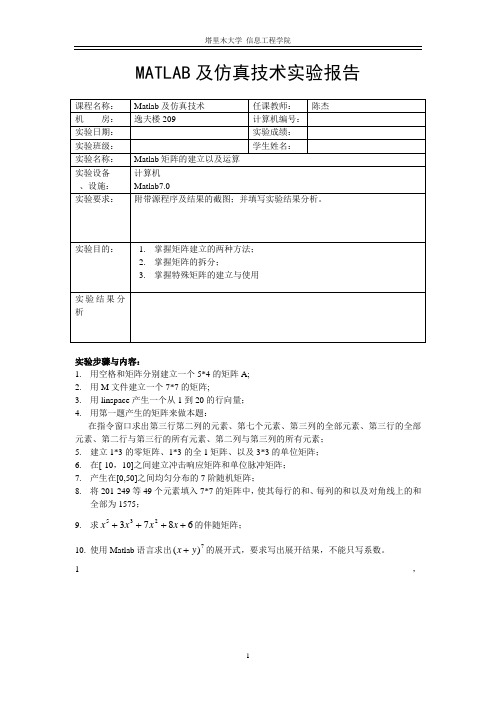
MATLAB 及仿真技术实验报告
实验步骤与内容:
1. 用空格和矩阵分别建立一个5*4的矩阵A;
2. 用M 文件建立一个7*7的矩阵;
3. 用linspace 产生一个从1到20的行向量;
4. 用第一题产生的矩阵来做本题:
在指令窗口求出第三行第二列的元素、第七个元素、第三列的全部元素、第三行的全部元素、第二行与第三行的所有元素、第二列与第三列的所有元素; 5. 建立1*3的零矩阵、1*3的全1矩阵、以及3*3的单位矩阵; 6. 在[-10,10]之间建立冲击响应矩阵和单位脉冲矩阵; 7. 产生在[0,50]之间均匀分布的7阶随机矩阵; 8. 将201-249等49个元素填入7*7的矩阵中,使其每行的和、每列的和以及对角线上的和
全部为1575; 9. 求68732
3
5
++++x x x x 的伴随矩阵;
10. 使用Matlab 语言求出7
)(y x +的展开式,要求写出展开结果,不能只写系数。
1
,
2,
3,
4,
5,
6,
7,
8,
9,
10,。
Matlab-Plant-Simulation实验报告
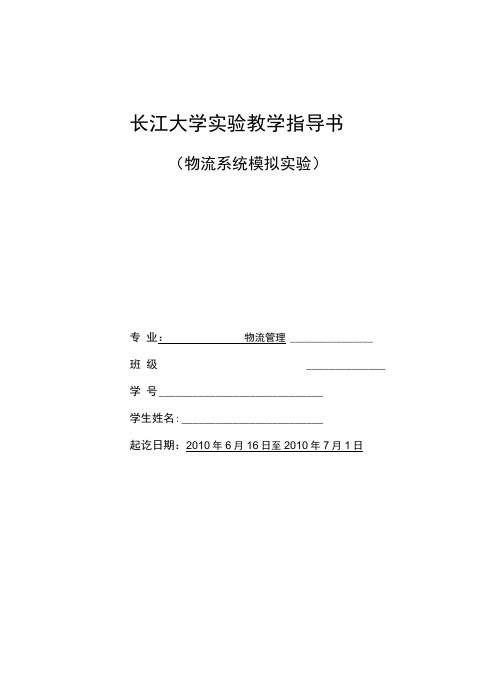
长江大学实验教学指导书(物流系统模拟实验)专业:物流管理 ________________班级______________ 学号_____________________________学生姓名: _________________________起讫日期:2010年6月16日至2010年7月1日本实验为设计性实验一.实验目的1.了解仿真系统的基本原理2.掌握面向对象的仿真模型的建模的方法3.对生产物流系统的建模(仿真模型)二.设计要求1. 弄清每个对象和模块的用法2. 学习分层建模的方法3. 学会不同模块的接口使用4. 学习整个仿真系统的调试三.实验内容1. 不同物件的使用2. 桌子加工、装配流程的物流系统的建模与仿真四.实验报告:(一).建模与仿真的过程与结果。
1.在Tecnomatix Plant Simulation 9 里面新建一个模型,基本对象和类库里面的对象和类都要选上。
2•在basis下面添加两个文件夹new1,new2作为建模过程中各个模块的文件夹,在Mus里面添加两个container命名为Palette和TableTop.3.进行桌子加工,装配流程,流程图如下所示:4.建模过程:4.1在Models下面的底层里创建添加对象并用控制线连接来创建3中所示的流程结果如下图:Ml4.2创建第一个模块(1 )在newl 里面添加一个框架命名为CompMilling ,来构建3)中的磨床部分。
在框架内添加单处理器,Flowcontrol,和接口等对象。
连接后结果如下图:・・ a n a ・』・ ■ ■ MM a a ・・ ・・ nun ・』・Entranc^utToSEe CompMilling Paint AsemUy Pacing Shipping4.3做第二个模块(1)在new1里面添加一个框架命名为CompPaintshop ,来构建3)中的上漆部分。
在框架中添加以下对象命名后用控制线如下图连接:--|£)|'--Eva-itControferM ....................................................ResetMilkrglMilling 1(2)用此模块替代底层流程中的Milling 部分(将原来的删掉)。
matlab实验报告

matlab实验报告实验1 熟悉matlab的开发环境及矩阵操作一、实验的教学目标通过本次实验使学生熟悉MATLAB7.0的开发环境,熟悉MATLAB工作界面的多个常用窗口包括命令窗口、历史命令窗口、当前工作目录窗口、工作空间浏览器窗口等。
掌握建立表达式书写规则及常用函数的使用,建立矩阵的几种方法。
二、实验环境计算机、MATLAB7.0集成环境三、实验内容1、熟悉命令窗口的使用,工作空间窗口的使用,工作目录、搜索路径的设置。
命令历史记录窗口的使用,帮助系统的使用。
2、在当前命令窗口中输入以下命令:x=0:2:10 y=sqrt(x),并理解其含义。
3、求下列表达式的值(1)w=2?(1?0.34245?10?6)b?c?e2,其中a=3.5,b=5,c=-9.8 tan(b?c)?a2?a?(2)x=四、实验总结1、熟悉了命令窗口的使用,工作空间窗口的使用。
2、了解了工作目录、搜索路径的设置方法。
实验2 MATLAB基本运算一、实验的教学目标通过本次实验使学生掌握向量和矩阵的创建方法;掌握矩阵和数组的算术运算、逻辑运算和关系运算;掌握字符数组的创建和运算;了解创建元胞数组和结构体的方法。
二、实验环境计算机、MATLAB7.0集成环境三、实验内容1、要求在闭区间[0,2?]上产生具有10个等距采样点的一维数组。
试用两种不同的指令实现。
(提示:冒号生成法,定点生成法)2、由指令rng('default'),A=rand(3,5)生成二维数组A,试求该数组中所有大于0.5的元素的位置,分别求出它们的“全下标”和“单下标”。
(提示:find和sub2ind)3、创建3阶魔方矩阵a和3阶对角阵b,c=a(1:3,1:3)(1)计算矩阵a,b和c的行列式、逆矩阵并进行最大值的统计。
(2)比较矩阵和数组的算术运算:b和c的*、/、^和.*、./、.^。
2451??1321? ?567?9??2623。
仿真分析实验报告

仿真分析实验报告专业:班级:姓名:学号:实验日期:目录实验一MATLAB工作环境熟悉及简单命令的执行1.实验目的2.实验内容3.实验步骤实验二函数的编写及调试1.实验目的2.实验内容3.实验步骤实验三simulink工作环境熟悉及应用1.实验目的2.实验内容3.实验步骤实验一 MATLAB 工作环境熟悉及简单命令的执行一、实验目的:熟悉MATLAB 的工作环境,学会使用MATLAB 进行一些简单的运算。
二、实验内容:MATLAB 的启动和退出,熟悉MATLAB 的桌面(Desktop ),包括菜单(Menu )、工具条 (Toolbar )、命令窗口(Command Window)、历史命令窗口、工作空间(Workspace)等;完成一些基本的矩阵操作;学习使用在线帮助系统。
三、实验步骤:1、启动MATLAB ,熟悉MATLAB 的桌面。
2、在命令窗口执行命令完成以下运算,观察workspace 的变化,记录运算结果。
(1)(365-52⨯2-70)÷3第(1)题 第(2)题 第(3)题(2)>>area=pi*2.5^2(3)已知x=3,y=4,在MATLAB 中求z :()232y x y x z -=(4)将下面的矩阵赋值给变量m1,在workspace 中察看m1在内存中占用的字节数。
m1=⎥⎥⎥⎥⎦⎤⎢⎢⎢⎢⎣⎡11514412679810115133216 执行以下命令 >>m1( 2 , 3 ) >>m1( 11 ) >>m1( : , 3 )>>m1( 2 : 3 , 1 : 3 )>>m1( 1 ,4 ) + m1( 2 ,3 ) + m1( 3 ,2 ) + m1( 4 ,1)(5)执行命令>>help abs查看函数abs的用法及用途,计算abs( 3 + 4i )(6)执行命令>>x=0:0.1:6*pi;>>y=5*sin(x);>>plot(x,y)(7)运行MATLAB 的演示程序,>>demo ,以便对MATLAB 有一个总体了解。
- 1、下载文档前请自行甄别文档内容的完整性,平台不提供额外的编辑、内容补充、找答案等附加服务。
- 2、"仅部分预览"的文档,不可在线预览部分如存在完整性等问题,可反馈申请退款(可完整预览的文档不适用该条件!)。
- 3、如文档侵犯您的权益,请联系客服反馈,我们会尽快为您处理(人工客服工作时间:9:00-18:30)。
长江大学实验教学指导书(物流系统模拟实验)专业:物流管理 ________________班级______________ 学号_____________________________学生姓名: _________________________起讫日期:2010年6月16日至2010年7月1日本实验为设计性实验一.实验目的1.了解仿真系统的基本原理2.掌握面向对象的仿真模型的建模的方法3.对生产物流系统的建模(仿真模型)二.设计要求1. 弄清每个对象和模块的用法2. 学习分层建模的方法3. 学会不同模块的接口使用4. 学习整个仿真系统的调试三.实验内容1. 不同物件的使用2. 桌子加工、装配流程的物流系统的建模与仿真四.实验报告:(一).建模与仿真的过程与结果。
1.在Tecnomatix Plant Simulation 9 里面新建一个模型,基本对象和类库里面的对象和类都要选上。
2•在basis下面添加两个文件夹new1,new2作为建模过程中各个模块的文件夹,在Mus里面添加两个container命名为Palette和TableTop.3.进行桌子加工,装配流程,流程图如下所示:4.建模过程:4.1在Models下面的底层里创建添加对象并用控制线连接来创建3中所示的流程结果如下图:Ml4.2创建第一个模块(1 )在newl 里面添加一个框架命名为CompMilling ,来构建3)中的磨床部分。
在框架内添加单处理器,Flowcontrol,和接口等对象。
连接后结果如下图:・・ a n a ・』・ ■ ■ MM a a ・・ ・・ nun ・』・Entranc^utToSEe CompMilling Paint AsemUy Pacing Shipping4.3做第二个模块(1)在new1里面添加一个框架命名为CompPaintshop ,来构建3)中的上漆部分。
在框架中添加以下对象命名后用控制线如下图连接:--|£)|'--Eva-itControferM ....................................................ResetMilkrglMilling 1(2)用此模块替代底层流程中的Milling 部分(将原来的删掉)。
结果如下图:counter=0 colorlndex=lM|-talarTable■ Ii ----- 1y 71 MilJgZErtrance OutToSizt 】■:Interface 1 -EventControlter resetBuffer 卩 art_not_okPair* Assembly Padhng ShippingIriterf^MQuaitytpritrol Part.okInterface!InterfaceEyerttContraller initFlo^Ccntrol(2)对以上对象进行设置定义1) 上图中的两个全局变量重命名后数据类型为整型in teger,初始值分别为0和1.2) 命名为in it的方法输入以下语句::isdocounter:=0 :end;3) 命名为rework的方法输入以下语句:isdocoun ter:=co un ter+1;print coun ter;if coun ter>10the n@.quality:="BAD";coun ter:=0;else@.Quality:="GOOD";en d;@.move;prin t@.Quality;en d;4) 命名为Test_Part的方法输入以下语句:isdoif@.Quality="GOOD"the n@.move(part_ok);else@.move(part_ no t_ok);en d;en d;5) 命名为Color的方法输入以下语句:isdo@.currIc on:=colorTable[1,colorl ndex];colorI ndex:=colorl ndex+1;if colorI ndex>5the ncolorI ndex:=1;en d;en d;6) 把命名为colorTable的表格初始化为一列数据类型为string的表格输入内容后如下图:string1l blue2red3yelow4 ^rown |5green把单处理器Paint的控制出口选为rework;单处理器QualityControl的控制出口选择test_Part。
(3)用做好的模块替代底层流程中的Pai nt部分并连接,结果如下图所示:EvertController芻—翔〉叵〉■i ■i n h *i ・i・i a ii ■i ■iEntrance CutTo5ize 匚oropMIling CampP^int^hap As^mbly4.3创建第三个模块(1)在new1里面添加一个框架命名为CompAssembly,来构建3中的组装部分。
在框架中添加以下对象命名后用控制线如下图连接:(2)对以上对象进行设置定义1) 命名为Loading的方法输入以下语句:is doif entran ce.ready and buffer.ready the nbuffer.c on t.move(loadi ngStati on);entran ce.c on t.move(loadi ngStati on.con t); en d;en d;2) 命名为Unloading的方法输入以下语句:is dowait un til exit.empty prio 1;ShippingEvarttGontroller LMdingII4—』L IIiuffen l ----- 1 I1Interfsc8 EntranceLD^din^Station Assembly unloadin^Station比此- InterFac&l ■resetPackiriQSdurcePalete Unloading@.c on t.move(exit); @.move(buffer); en d;3)发生源SourcePalete 的MU 选择Palette ;托盘缓冲器和桌面发生源 Entrance 的控制出口选择loading ; Buffer 属性中的容量选择一个大于 10的数(3)对模块中的Assembly 部分建模来具体的桌面和桌脚的装配过程。
具体建模过程如下: 1)在new1里面添加一个框架命名为CompAssembly1,在框架中添加以下对象命名后用控制线如下图连接: 卜』hIfaIa I« I -ia-iAiihiiiiBhBfin S > > MInrab,eT°P '品时®店T 忑L 容■帼疋碱 ' '伽阪叫爲 ........... I- ...... ........ ........ ....... .........................................................I-4I*-IfI B I ill--l»l¥l«l-4|i|FIBInTableLeqs2)对以上对象进行设置定义 命名为ass embling 的方法输入以下语句: isi:i nteger; dowaituntil mainEntrance.occupied and mainExit.empty and TableLegs.full prio 1; mainEntran ce.c on t.move(ma in Exit); for i:=1 to 4 loopTableLegs.c on t.move(ma in Exit.c on t.c on t); n ext; en d;单处理器 mainEntranee 的控制出口选择 assembling ;4) 用模块CompAssemblyl 代替中的Assembly 部分如下图所示:⑷用模块CompAssembly 替代底层流程中的 Assembly 部分,同时在底层添加桌脚的发生EutintContnoll tringMlurbadin^EntrarmCcniipAssembly 1 Llnla.di H ------ 1Eiit'1- iff 'j r源和传输带,结果如下图(前两个模块已经编辑过图标)4.4编辑前面三个模块的图标(1) 编辑 Mus 中Tabletop 的图标,在类库里面右击 Tabletop 选择图标编辑,新建五个和colorTable 中颜色一致形状类似桌面的图标保存。
(2) 编辑模块的动画图标,按下列顺序进行编辑:类库 右击 ---- 图标编辑 --- 新建图 标一一动画模式一一工具一一剪贴画库一一文件夹training ――选择对应的图标一一图标剪贴 --- 添加动点和动线 ---- 动点或动线与模块内的对象连接 --- 保存图标。
(3) 各个模块进行同样的操作编辑后各个图标如下所示:::EvefttConliirolleF reset注意要先编辑 CompAssembly1然后在编辑 CompAssembly ,CompAssembly 上的第一个动点 要和 CompAssembly1 中的 Entranee 链接,底层中的 Line 和 CompAssembly1 中的接口 InTableLegs 连接。
4.5创建第四个模块(1)在new1里面添加一个框架命名为 CompPacking ,来构建3中的包装部分。
在框架中添加 以下对象命名后用控制线如下图连接:>一>一O—>——F+——> -- b,nPlaceBuffer Packrig0LtII■II・l■■HHII■I■■(2)用模块CompPacking 替代底层流程中的 Packing 部分;-rL5hppngZompMilingdotimeseque nce.delete; tpt_protocol.delete; en d;3) 命名为tpt_methode 的方法输入以下语句: (productobject) istab:table; tpt:time; actRow:i nteger; dotab.create;product.statistics(tab); tpt:=tab["avgLt",1];actRow:=tpt_protocol.YDim+1; tpt_Protocol["part_id",actRow]:=product.id;tpt_Protocol["Lifespa n",actRow]:=tpt; end;4)命名为evaluate 的方法输入以下语句: sfoun d:boolea n; dotpt_Methode(@);tpt_protcjcol........................................ I nterface ■ ■(2)对以上对象进行设置定义: 1)命名为reset 的方法输入以下语句:isDrain(3)根据4.4中的方法对此模块编辑图标,编辑后结果如下图所示:4.5构建最后一个模块 CompShipping (1)在new1里面添加一个框架命名为CompShipping ,来构建3中的货运部分。
